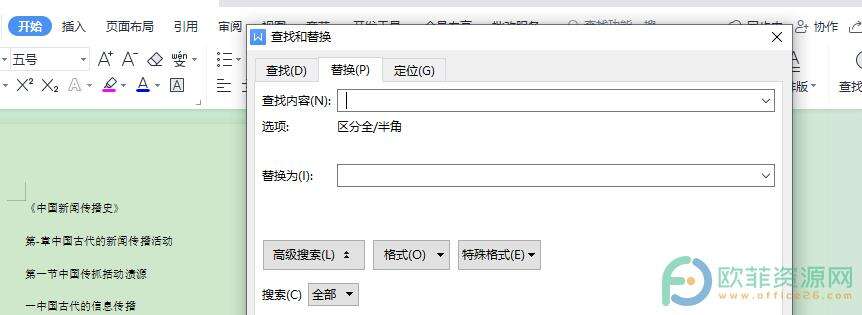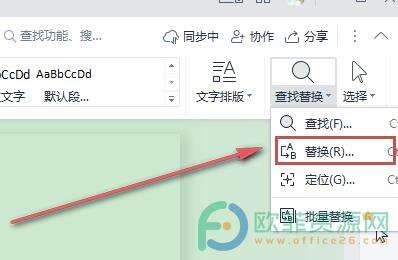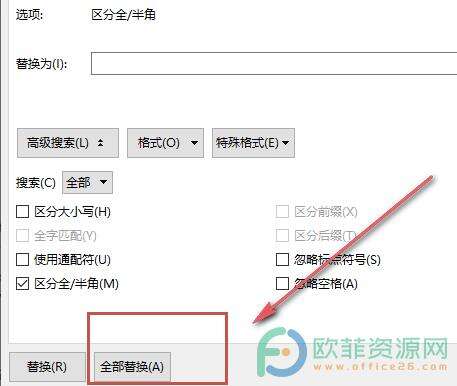电脑WPS文档怎么批量更换原有内容
办公教程导读
收集整理了【电脑WPS文档怎么批量更换原有内容】办公软件教程,小编现在分享给大家,供广大互联网技能从业者学习和参考。文章包含228字,纯文字阅读大概需要1分钟。
办公教程内容图文
操作步骤
1、将需要替换内容的文档打开,然后打开开始选项
3、接下来,在打开的窗口中将查找内容以及替换为输入栏中的内容填写好
如果在修改文档内容的时候需要将文档中相同的内容换成其他同样的内容,可以使用替换功能,就是将替换窗口打开之后,输入需要被替换的内容以及需要使用的内容,最后点击全部替换就可以了。
办公教程总结
以上是为您收集整理的【电脑WPS文档怎么批量更换原有内容】办公软件教程的全部内容,希望文章能够帮你了解办公软件教程电脑WPS文档怎么批量更换原有内容。
如果觉得办公软件教程内容还不错,欢迎将网站推荐给好友。